电脑锁屏不小心切换账号了 Win10隐藏快速切换用户功能方法
电脑锁屏不小心切换账号了,在使用电脑时,我们经常会遇到一些不小心的操作,比如不小心切换了账号,而对于Windows 10用户来说,隐藏的快速切换用户功能就成了一个很有用的工具。通过这个功能,我们可以在锁屏状态下快速切换到另一个账号,而无需输入密码。接下来我们将介绍一种方法,可以帮助你找回这个隐藏的功能,并在需要时轻松切换用户。
具体步骤:
1.安装Windows10系统的电脑,在锁屏界面和开始屏幕中,都有快速切换用户的按纽。
运行中的电脑按下键盘上的Ctrl+Alt+Del组合键时,进入注销界面,点击注销则进入锁屏界面,在锁屏界面点击 Administrator 即可切换到 Administrator 用户;

2.在开始屏幕中点击正在运行的用户图标,在展开的【更改用户设置】对话框中点击 Administrator,即可切换到 Administrator 用户。
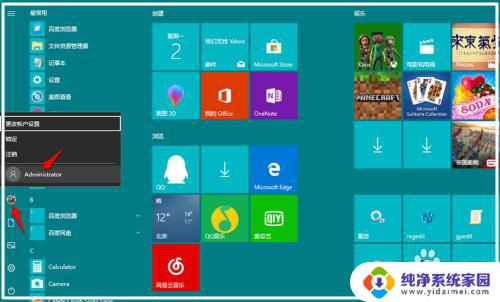
3.Win10系统隐藏/恢复快速切换用户功能的方法
Win10系统隐藏快速切换用户功能的方法
方法一:制作一个隐藏快速切换用户的注册表文件,添加到注册表中。即可隐藏Win10系统隐藏快速切换用户功能。
步骤:将下面的内容粘贴到记事本中:
————————————————————————————————
Windows Registry Editor Version 5.00
[HKEY_LOCAL_MACHINE\SOFTWARE\Microsoft\Windows\CurrentVersion\Policies\System]
"HideFastUserSwitching"=dword:00000001
————————————————————————————————
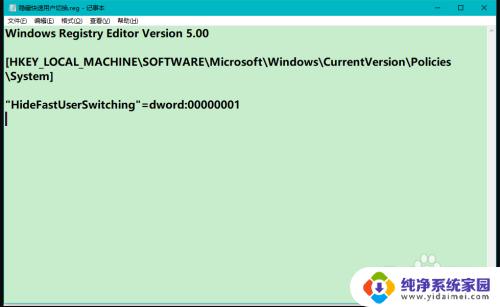
4.点击记事本左上角的【文件】,在下拉菜单中点击【另存为】;
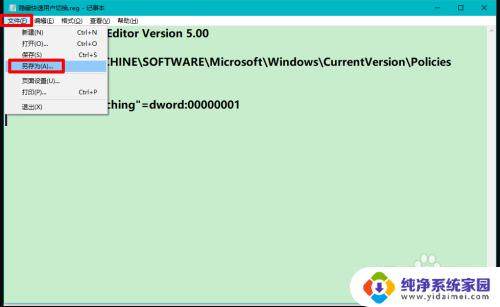
5.在打开的另存为窗口中,先点击窗口左侧的【桌面】,在文件名栏中输入:隐藏快速切换用户.reg,再点击:保存;
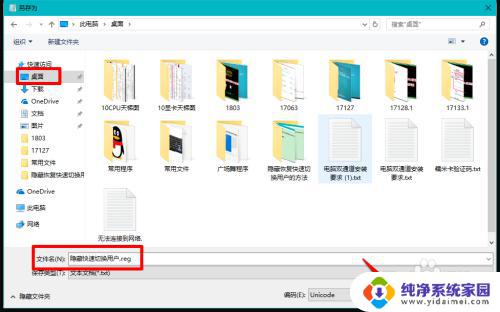
6.回到系统桌面上找到并左键双击【隐藏快速切换用户.reg】注册表文件图标,在先后弹出的注册表编辑器对话框中点击:是(Y)和确定;
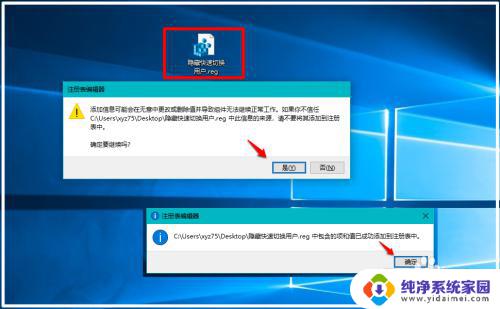
7.方法二:在本地组策略编辑器中设置【隐藏快速用户切换】
(对 Windows10 家庭版系统不适用)
步骤:
在运行对话框中输入:gpedit.msc 命令,点击确定或者回车,打开本地组策略编辑器窗口,在本地组策略编辑器窗口中,依次展开:计算机配置 - 管理模板 - - 系统,在系统的展开项中找到并点击:登录;
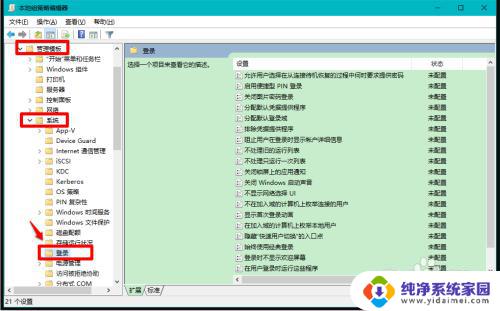
8.在登录对应的右侧窗口中找到并左键双击:隐藏快速用户切换的入口点;
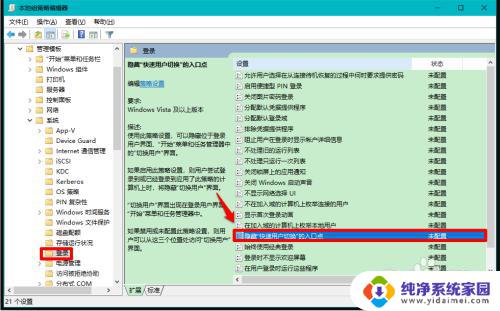
9.在 隐藏快速用户切换的入口点 窗口中,我们点击:已启用 - 应用 - 确定。
退出本地组策略编辑器。
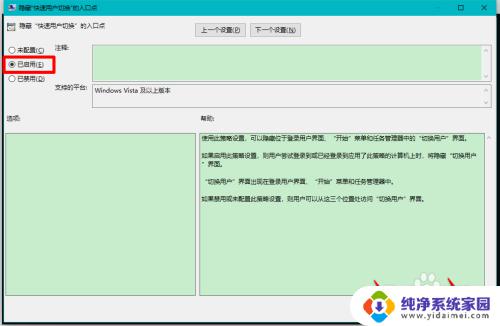
10.点击系统桌面左下角的【开始】,再点击正在运行的用户图标,在打开的【更改用户设置】对话框中,我们可以看到 Administrator 用户已隐藏。
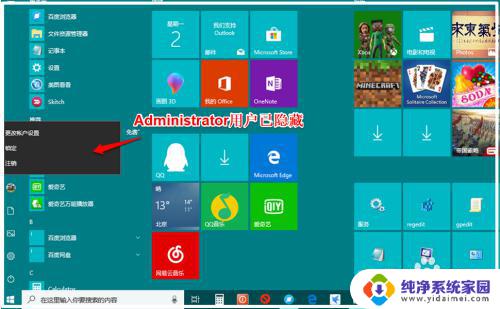
11.Windows10 系统恢复快速切换用户功能的方法
使用方法一隐藏快速切换用户功能,可制作一个【恢复快速切换用户.reg】注册表文件,添加到注册表中。即可恢复Windows10 系统速切换用户功能。
将下面的内容粘贴到记事本中:
————————————————————————————————
Windows Registry Editor Version 5.00
[HKEY_LOCAL_MACHINE\SOFTWARE\Microsoft\Windows\CurrentVersion\Policies\System]
"HideFastUserSwitching"=dword:00000000
————————————————————————————————
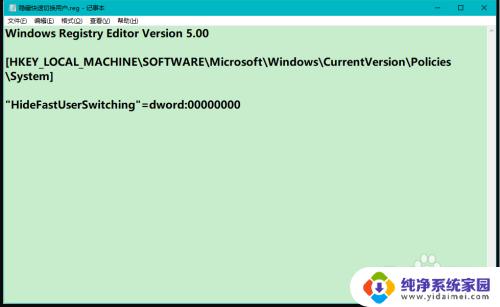
12.按照制作【隐藏快速切换用户.reg】注册表文件的方法,制作一个【恢复快速切换用户.reg】注册表文件,添加到注册表中。即可恢复Win10 系统速切换用户功能。
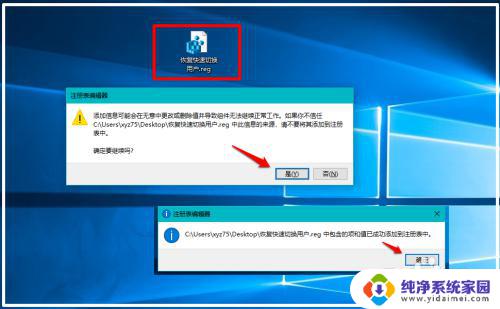
13.使用方法二隐藏快速切换用户功能,可进入本地组策略编辑器,在 隐藏快速用户切换的入口点 的窗口中,将【已启用】更改为【未配置】或【已禁用】就可以恢复Win10 系统速切换用户功能。
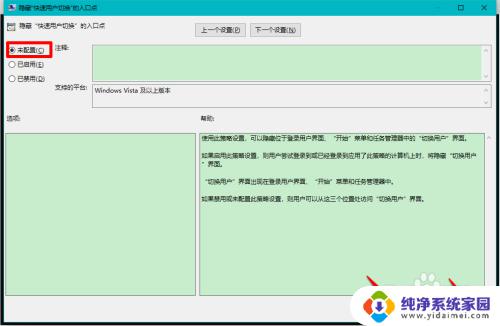
14.点击系统桌面左下角的【开始】,再点击正在运行的用户图标,在打开的【更改用户设置】对话框中,我们可以看到 Administrator 用户已恢复。
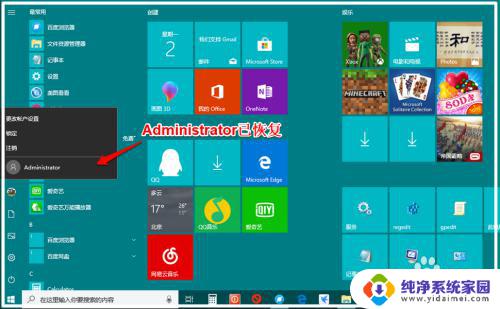
15.上述即:Win10系统隐藏/恢复快速切换用户功能的方法,供需要的朋友们参考和使用。
以上就是关于电脑锁屏不小心切换账号的全部内容,有出现相同情况的用户可以按照小编提供的方法来解决。
电脑锁屏不小心切换账号了 Win10隐藏快速切换用户功能方法相关教程
- 电脑如何切换用户登录快捷键 Win10怎么切换用户账号
- windows10怎么切换用户登录 Win10如何切换用户账号登录
- 电脑怎么快速切换第二桌面 win10另一桌面快速切换方法
- windows10 切换用户 win10如何切换账户
- win10如何切换账号 Win10切换用户登录步骤
- win10如何更换管理员账号 Win10如何切换用户为Administrator账户
- win10切换到administrator账户 Win10 Administrator账户切换方法
- win10登入账户切换 Win10如何切换登录用户
- win10两个账户怎么切换 Win10怎么切换到其他登录用户
- 电脑键盘切换不了输入法 Win10输入法切换不了怎么办
- 怎么查询电脑的dns地址 Win10如何查看本机的DNS地址
- 电脑怎么更改文件存储位置 win10默认文件存储位置如何更改
- win10恢复保留个人文件是什么文件 Win10重置此电脑会删除其他盘的数据吗
- win10怎么设置两个用户 Win10 如何添加多个本地账户
- 显示器尺寸在哪里看 win10显示器尺寸查看方法
- 打开卸载的软件 如何打开win10程序和功能窗口